Configurando a Interface do Portal do Cliente - Painel do Gestor
Abaixo, entenda como configurar a Interface Whitelabel do Portal do Cliente Sienge by CV CRM.
Configurando a Interface Whitelabel
Para configurar a interface do portal do seu cliente, busque por "Configurações do Portal do Cliente".
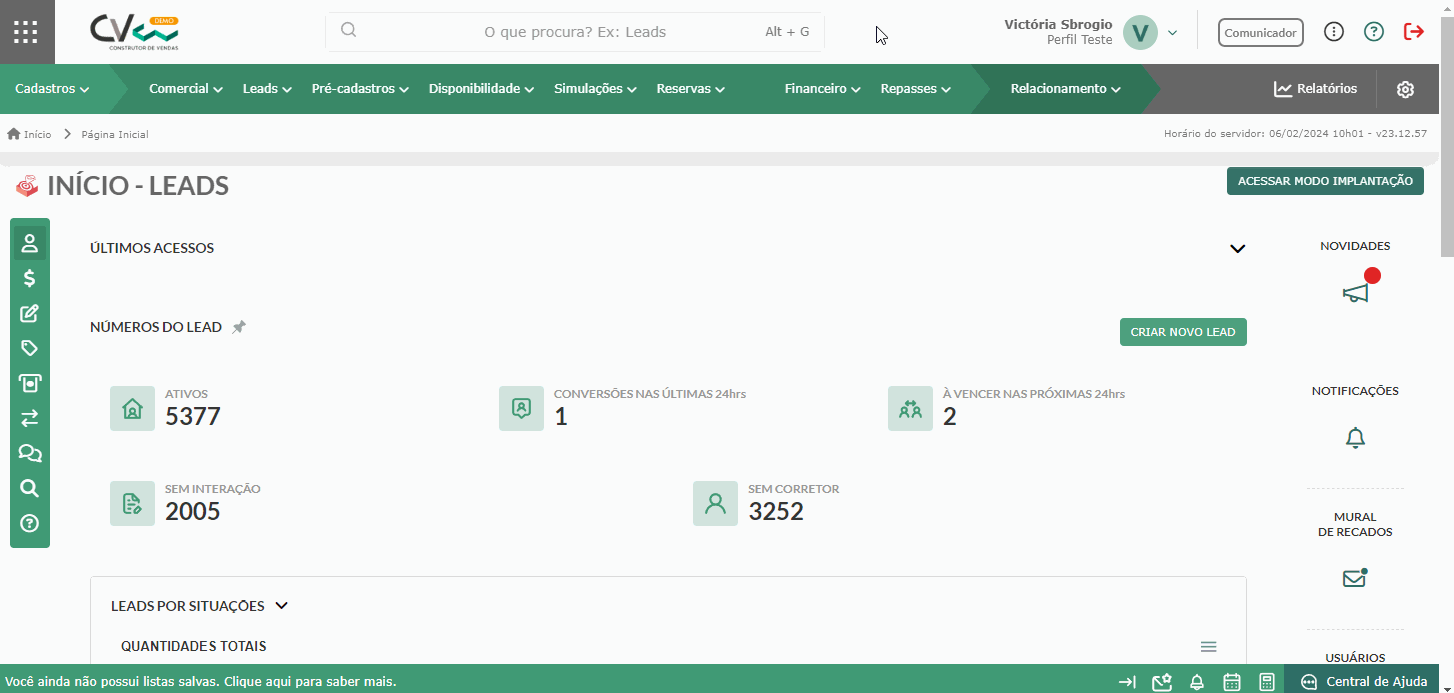
Nesta tela serão listadas todas as configurações de interface salvas. Desta forma, você poderá criar várias interfaces para, por exemplo, utilizar uma interface diferente durante campanhas de marketing ou épocas comemorativas. Clique em "Criar uma Nova Configuração", ou em "Opções" > "Editar", para editar uma interface salva.
Obs.: é possível ter mais de uma interface ativa. Para saber como configurar mais de uma interface (múltiplos portais), clique aqui.
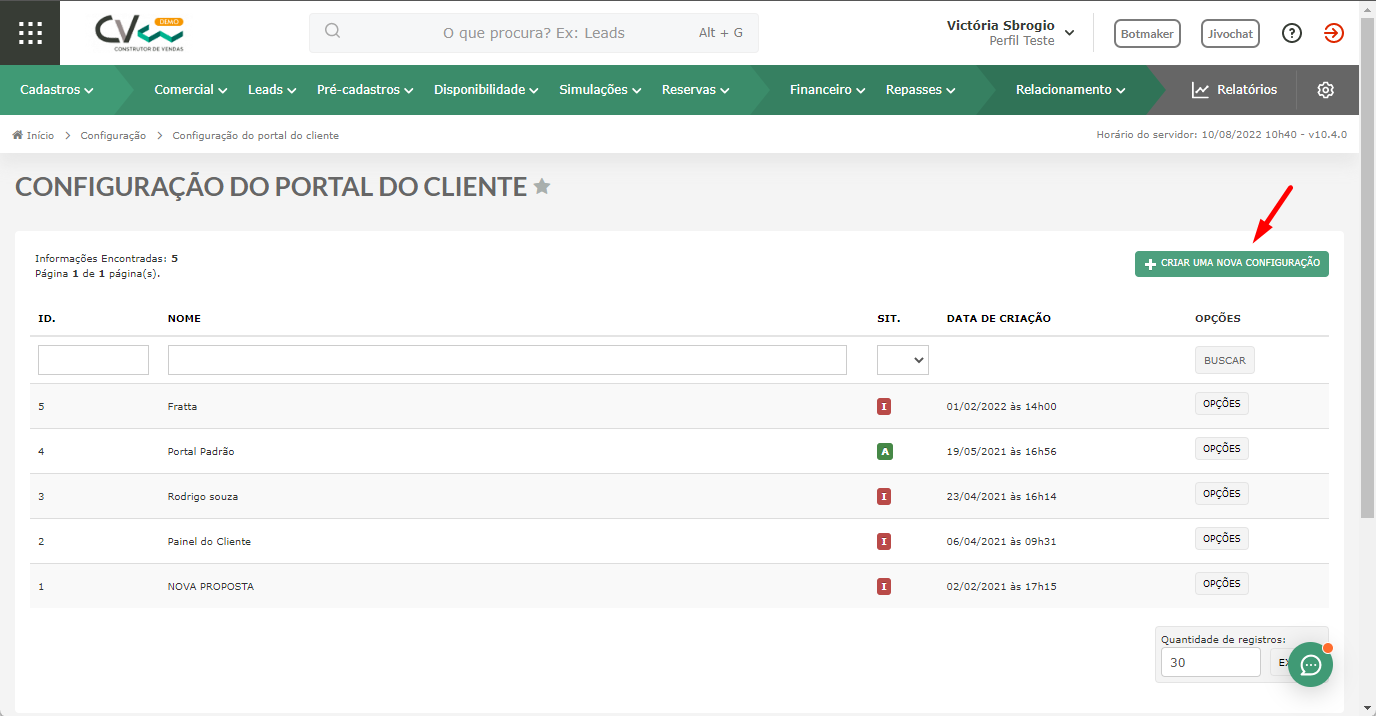
Do lado esquerdo da tela de criação/edição da configuração de interfaces haverá os campos de personalização. Já do lado direito haverá um preview que mostrará em tempo real como a configuração está ficando.
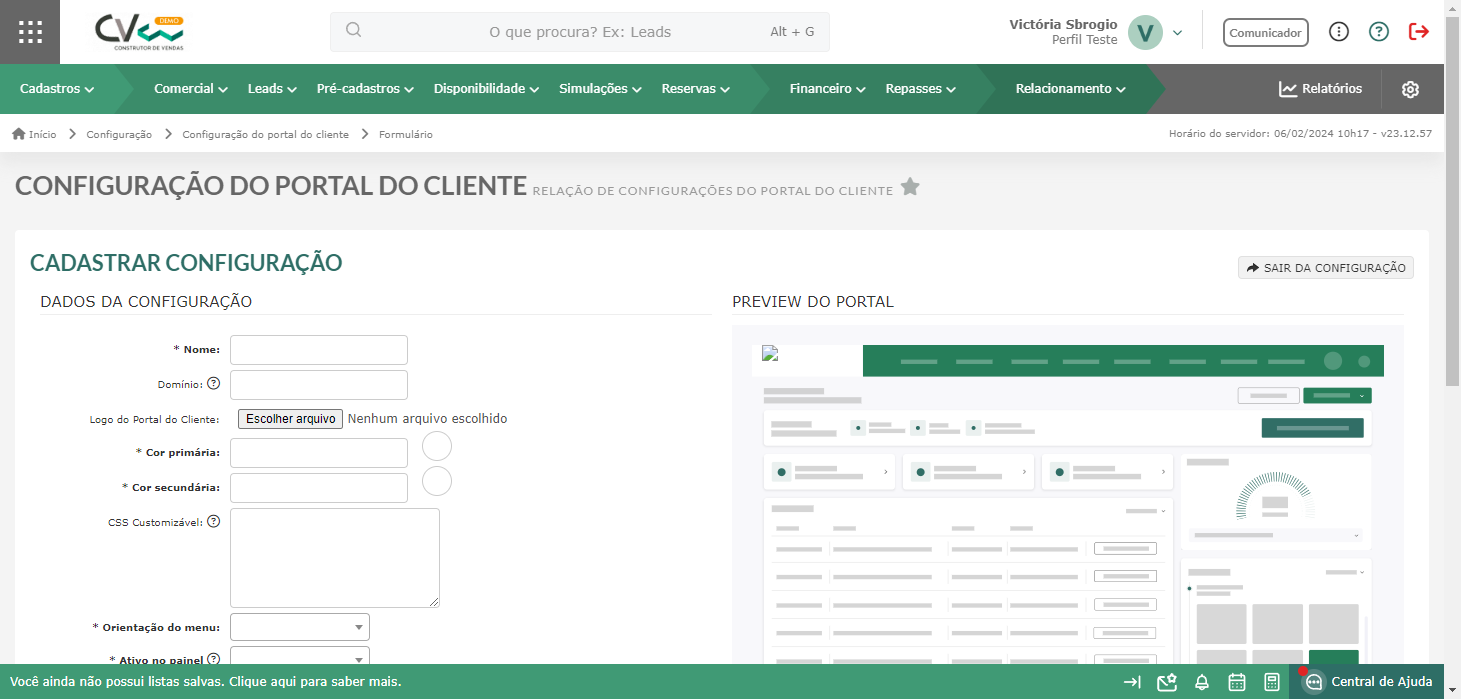
Dê um nome a esta configuração e escolha o logotipo que aparecerá no portal do seu cliente (poderá ser o mesmo que aparece no painel do gestor).
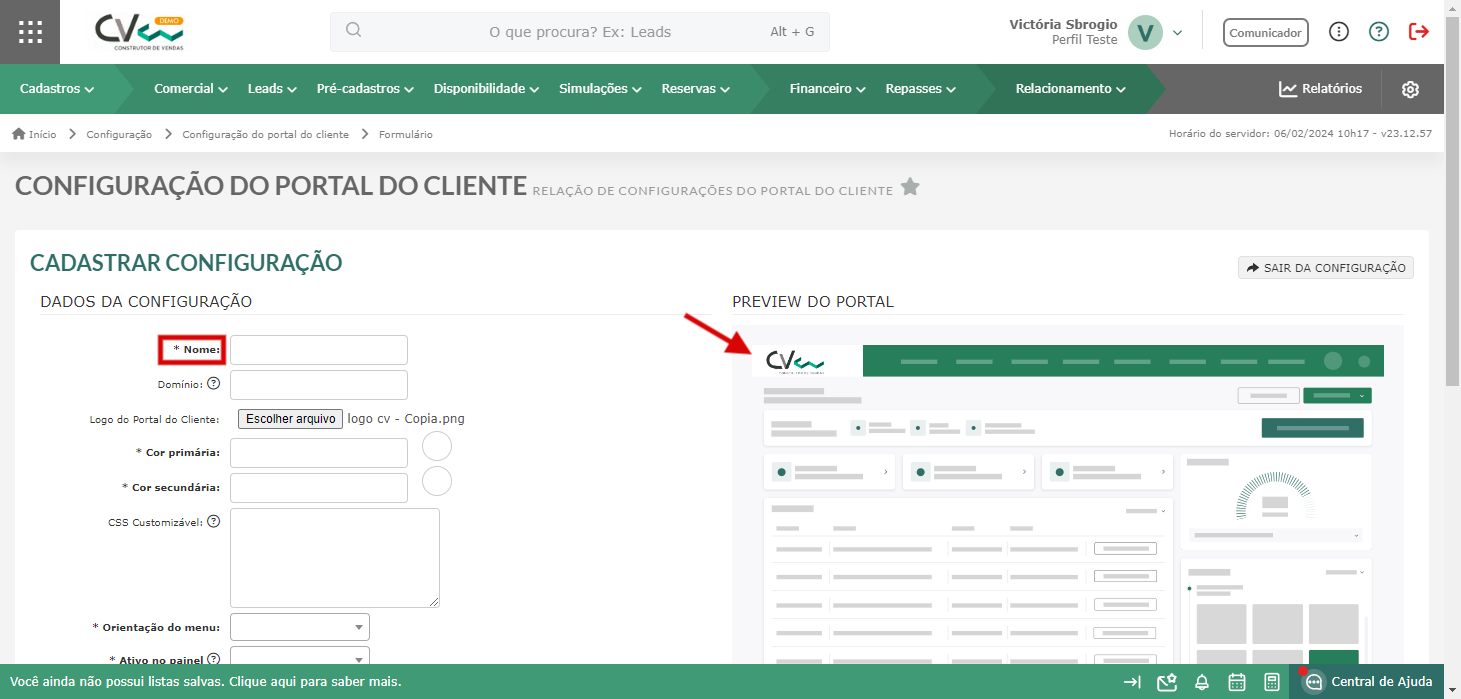
Aqui temos o novo campo "Domínio". Esse campo não está marcado como obrigatório. Contudo, para configurar múltiplos portais, será obrigatório o seu preenchimento. É por meio desse domínio que o sistema irá identificar as configurações feitas para o respectivo portal.
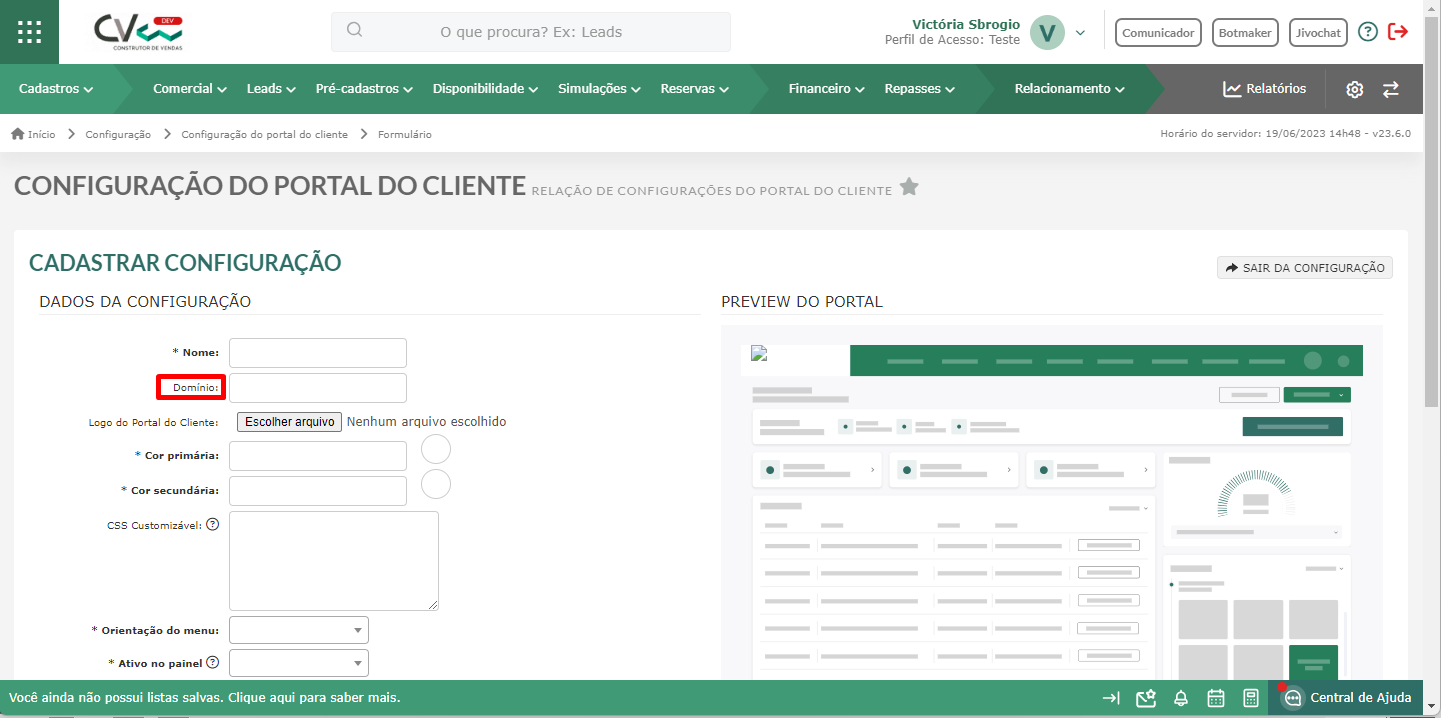
Obs.: buscando evoluir o Portal do Cliente, agora é possível ativar mais de um Portal do Cliente ao mesmo tempo. Assim, será possível definir configurações distintas (múltiplos portais) para diferentes grupos de empreendimentos. Dessa forma, proprietários de unidades de empreendimentos distintos, poderão ter acesso a portais diferentes.Para saber como configurar múltiplos portais, clique aqui.
Configure as cores primária e secundária.
Obs.: enquanto você vai alterando as configurações, perceba que no preview à direita da tela sua configuração poderá ser visualizada.
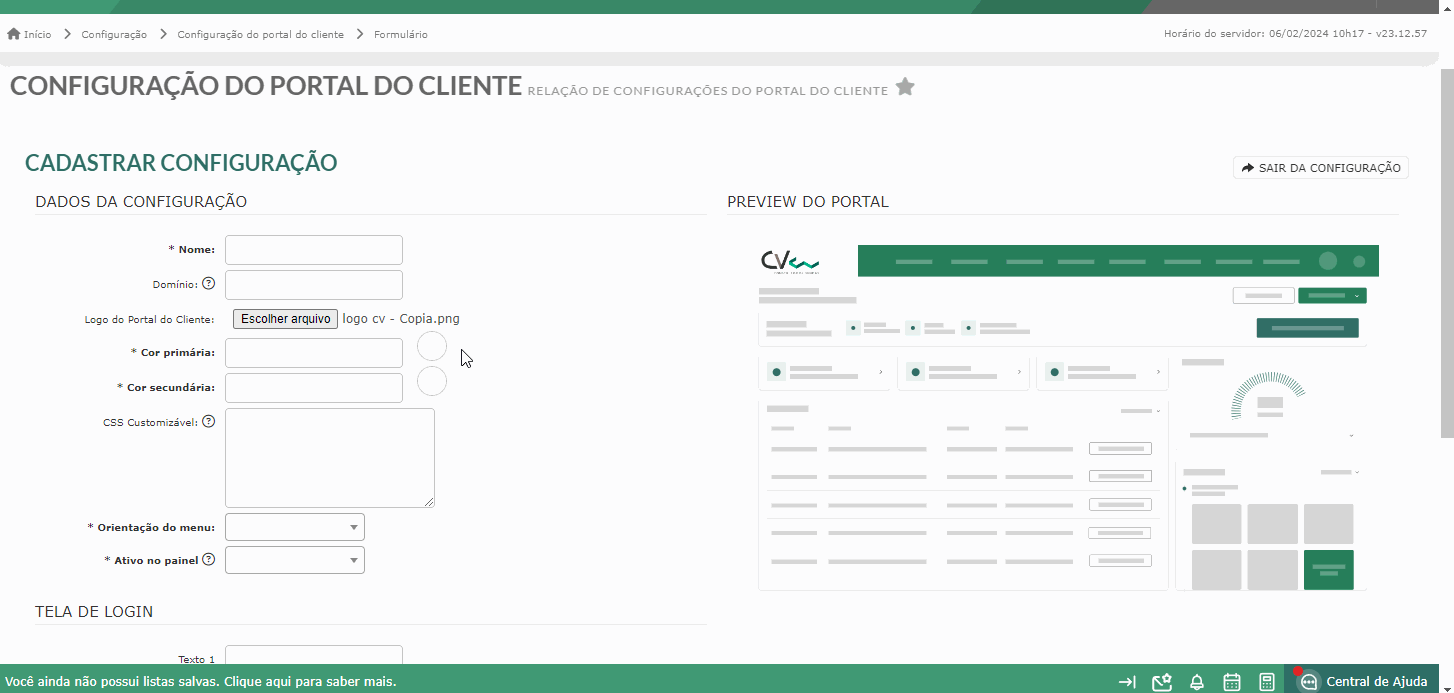
Obs.: o campo "CSS Customizável" permite que a interface seja ainda mais personalizada, podendo alterar cores, posições, formas e muito mais, porém recomenda-se que este campo seja somente alterado por um web designer.
Defina a orientação da barra de menus, podendo ser horizontal ou vertical.
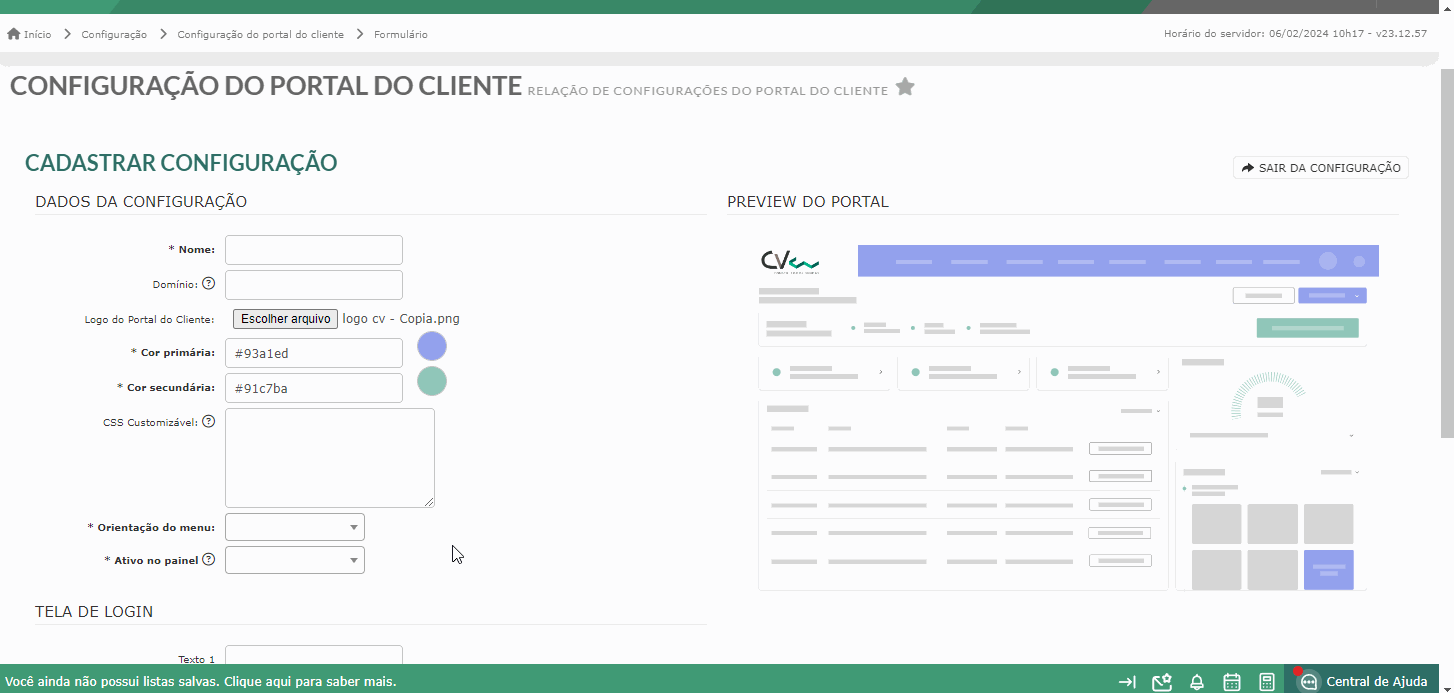
Se está será a interface que você usará no momento, deixe como "Ativo". Contudo, se vocês configurando uma interface para uma época comemorativa, você pode deixá-la pronta e deixar "Inativa" para ativá-la apenas quando chegar determinada data.
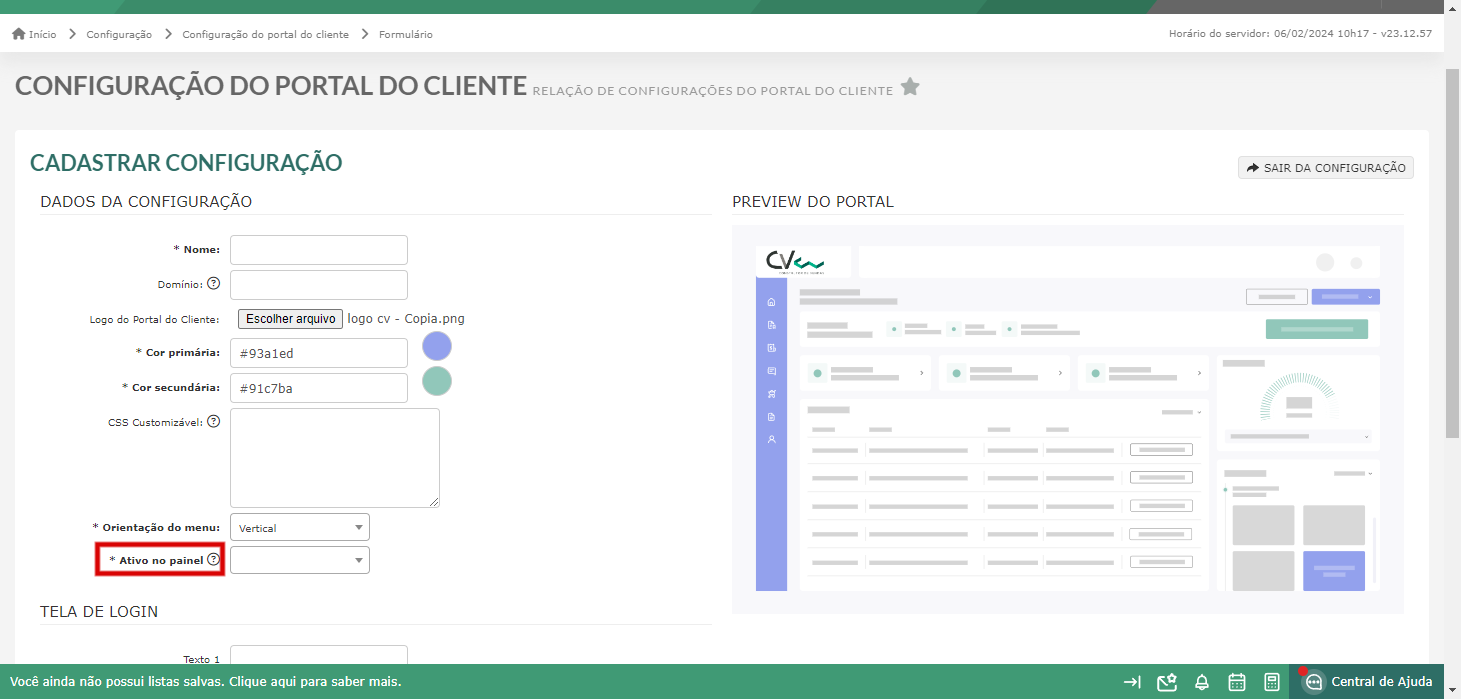
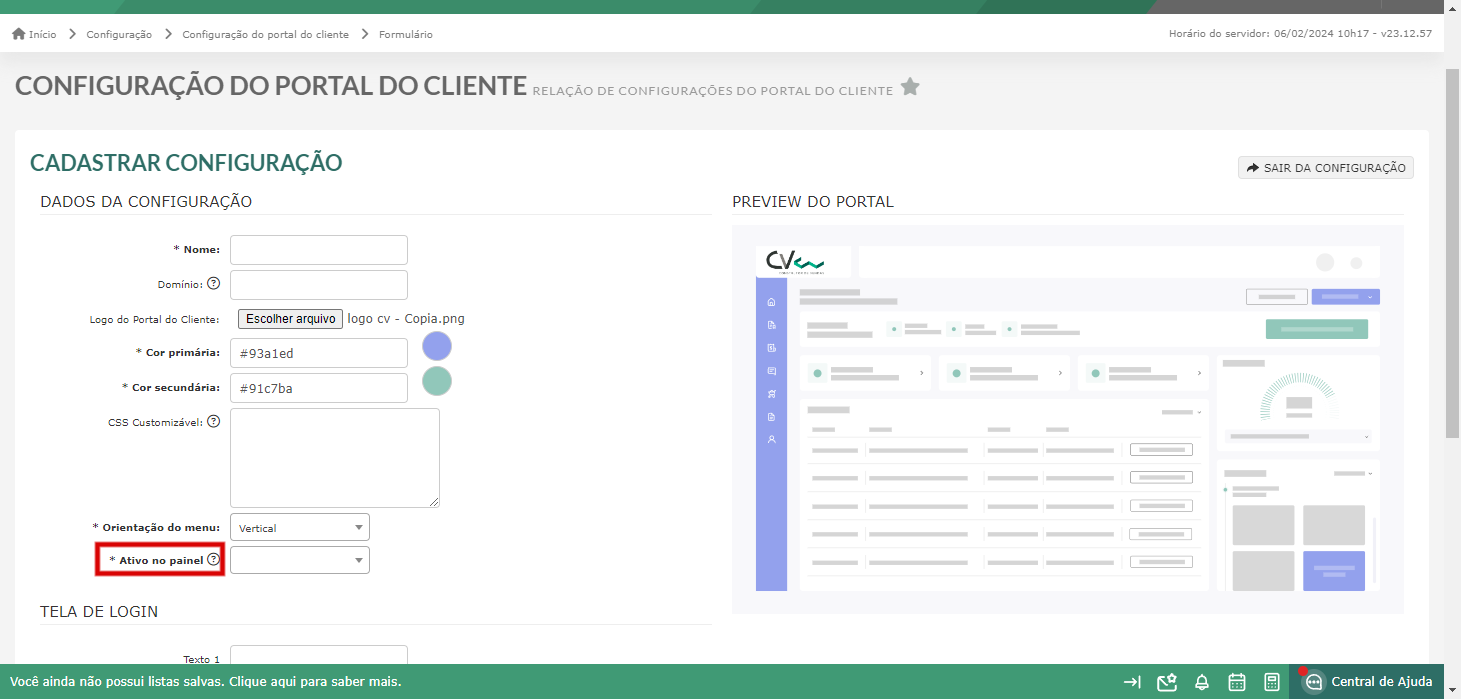
Os textos da tela de login também são personalizáveis, para isso defina o texto principal e o secundário.
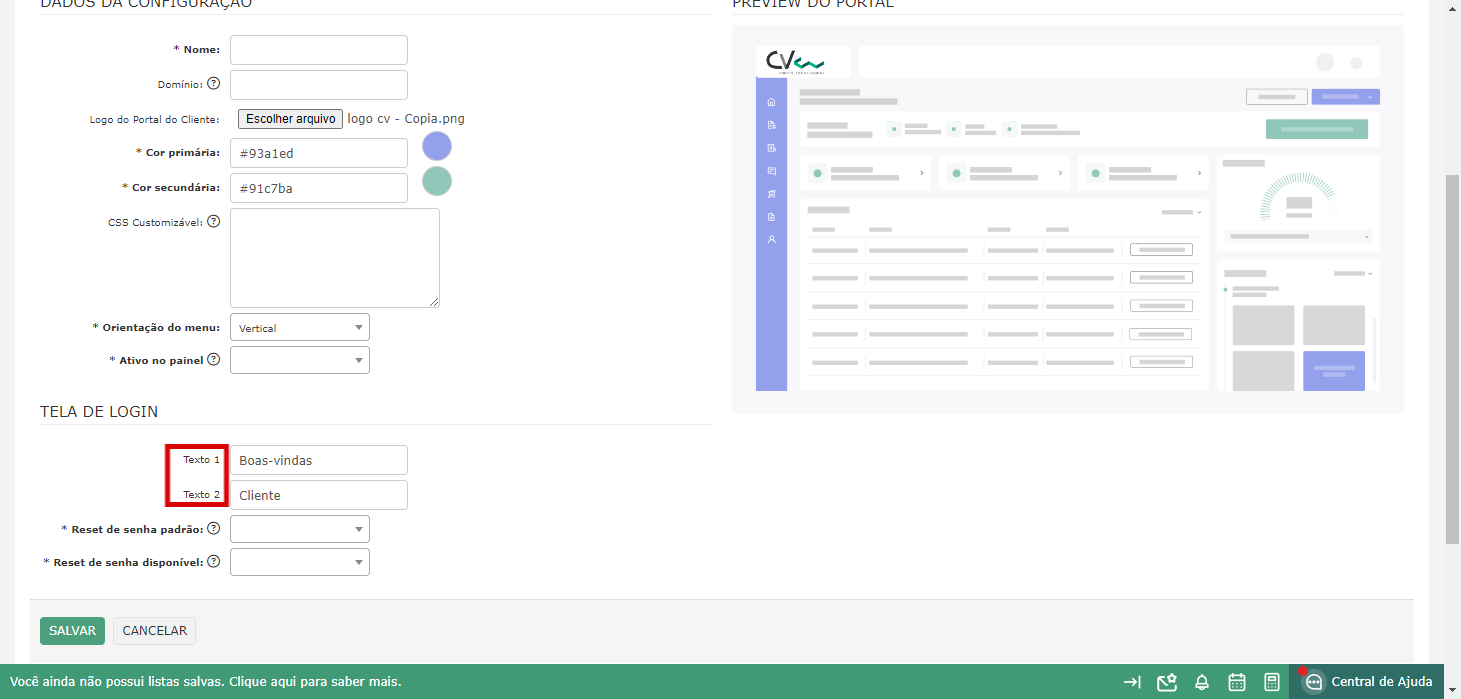
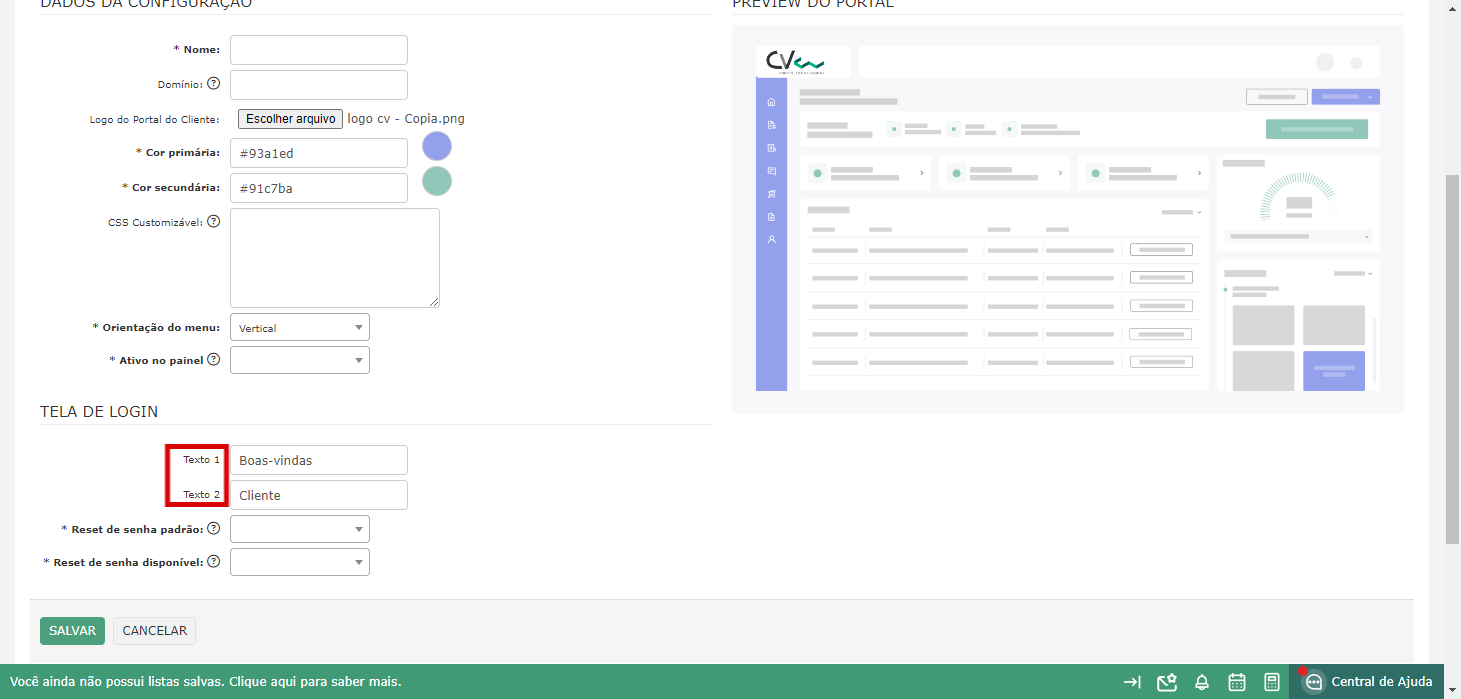
No campo "Reset de senha padrão", é necessário definir qual o reset de senha será o padrão no portal do cliente: "E-mail" ou "SMS". Já no campo "Reset de senha disponível", é necessário definir quais opções de reset de senha estarão disponíveis para o cliente: "E-mail", "SMS" ou "Ambos". Após a configuração, clique em "Salvar".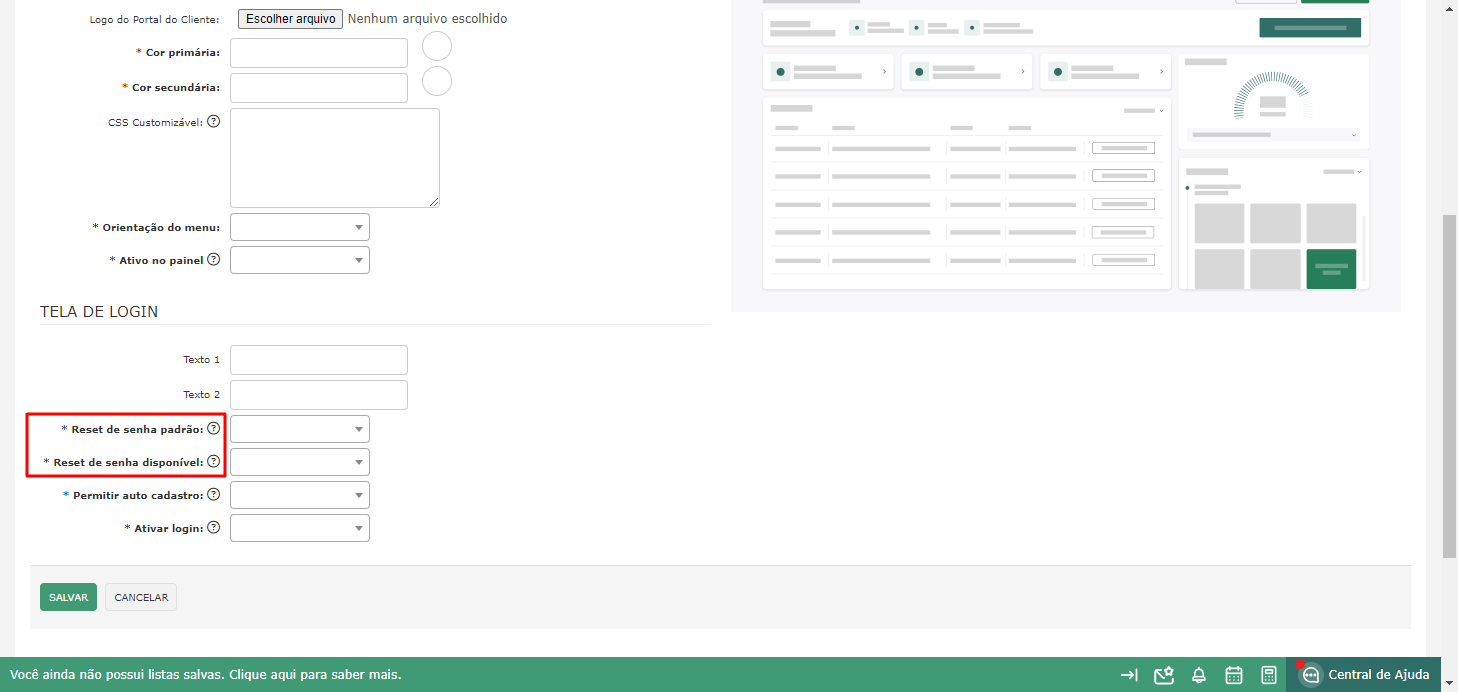
Em “Permitir autocadastro”, você pode definir se o formulário de autocadastro será exibido no Portal do Cliente.
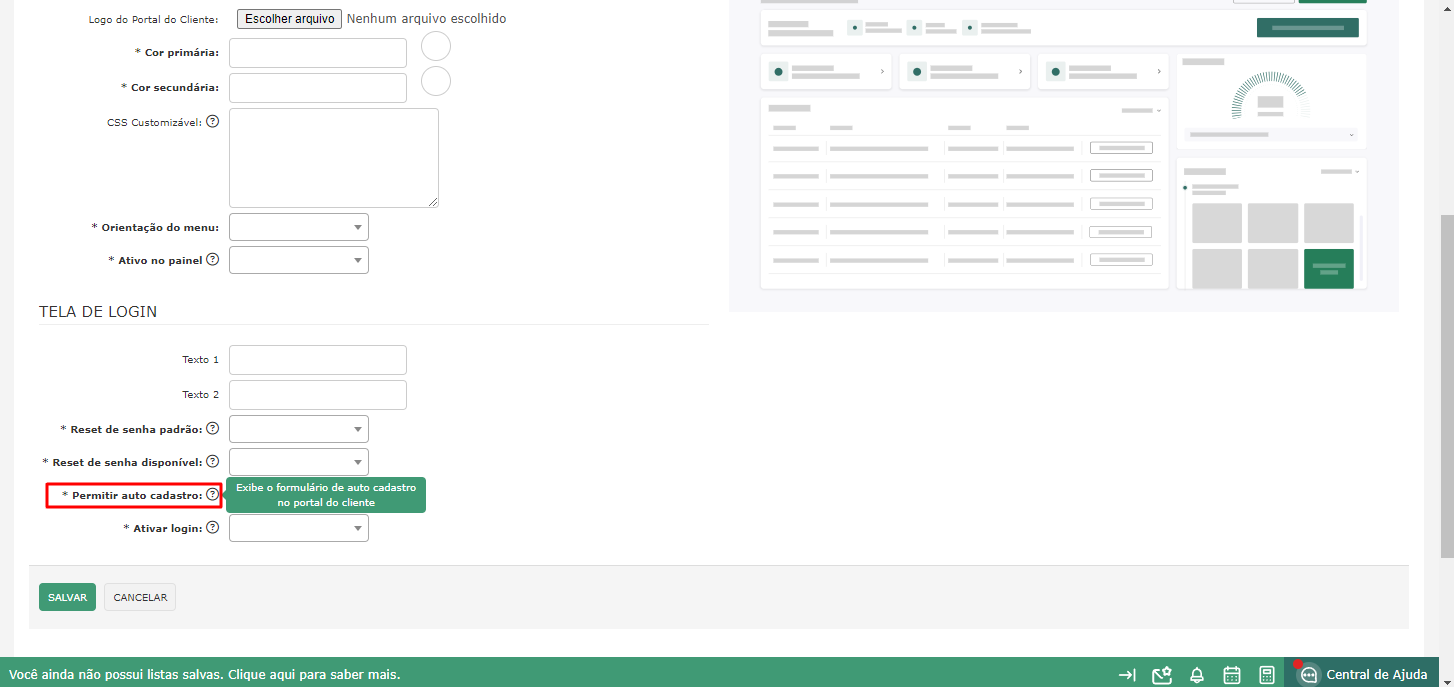
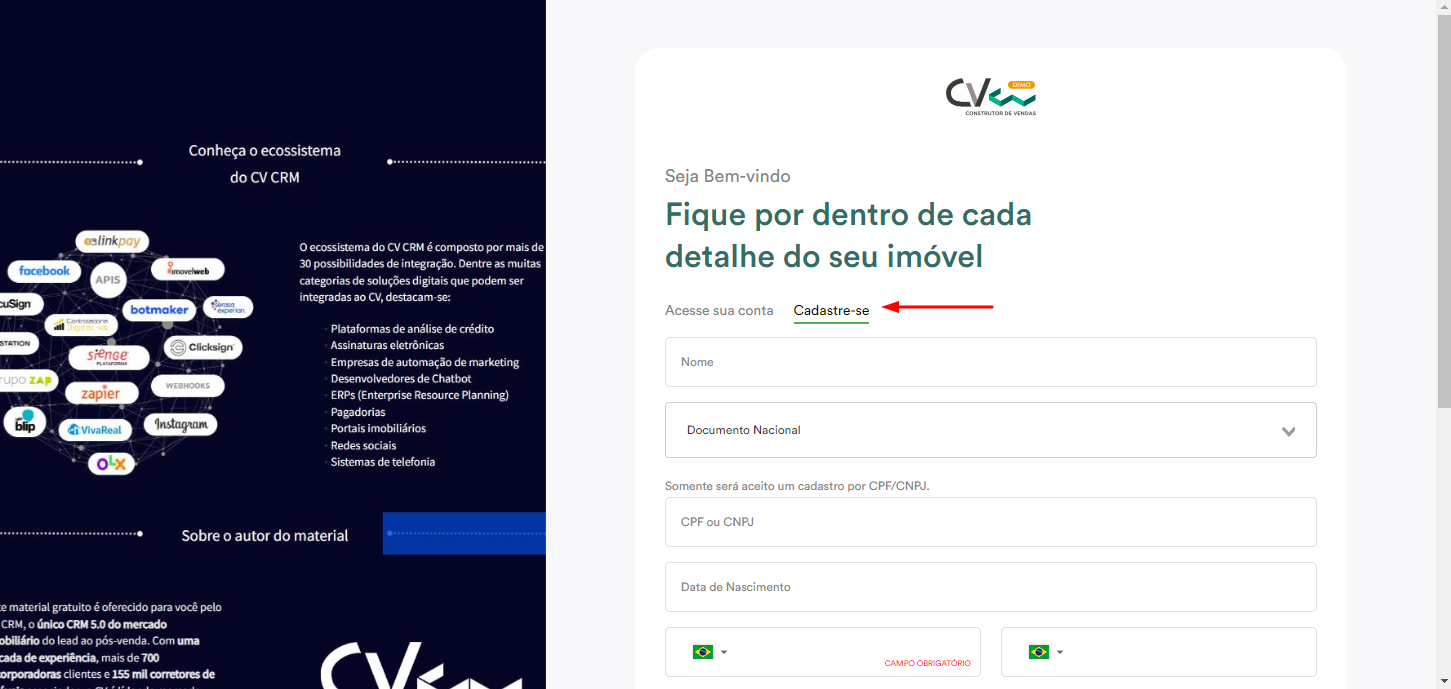
Caso deseje que o login do cliente seja ativado automaticamente após o cadastro, basta deixar aqui como “Sim”. Caso contrário, será necessário passar por validação para ser ativado.
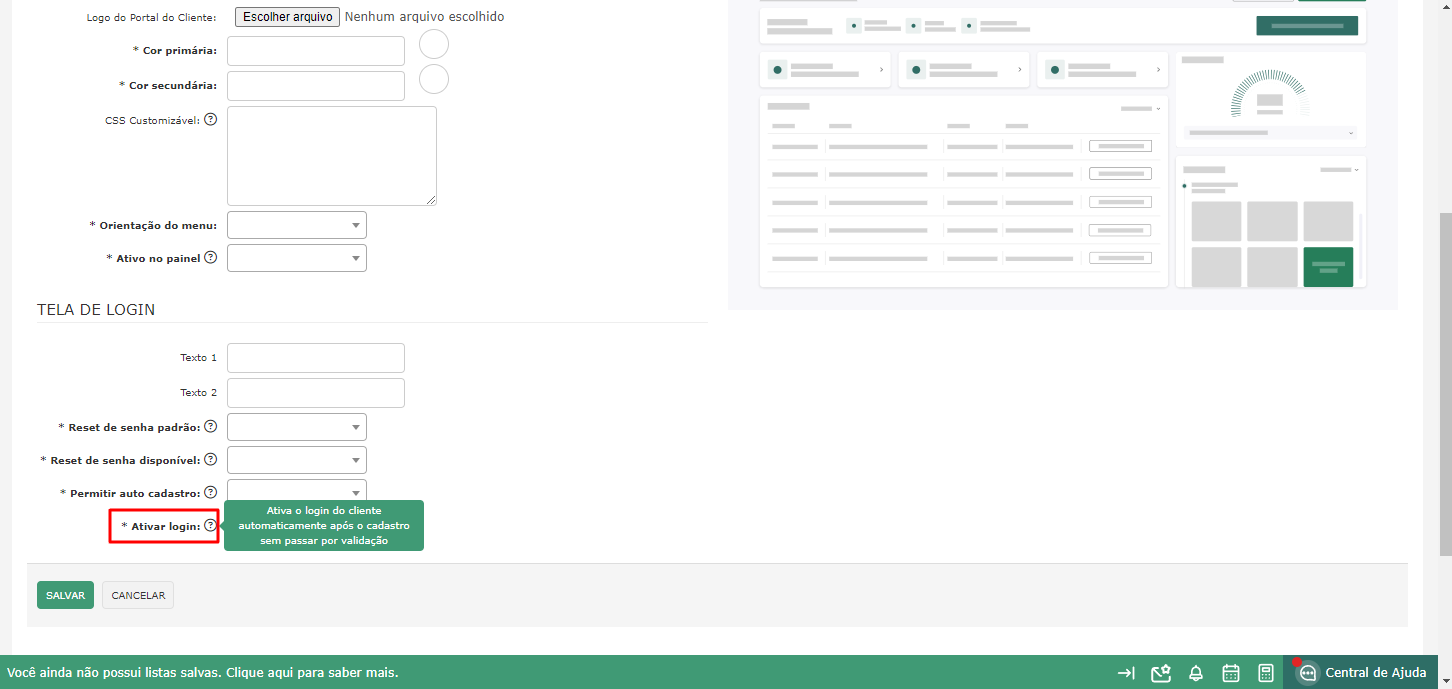
Por fim, clique em “Salvar”.
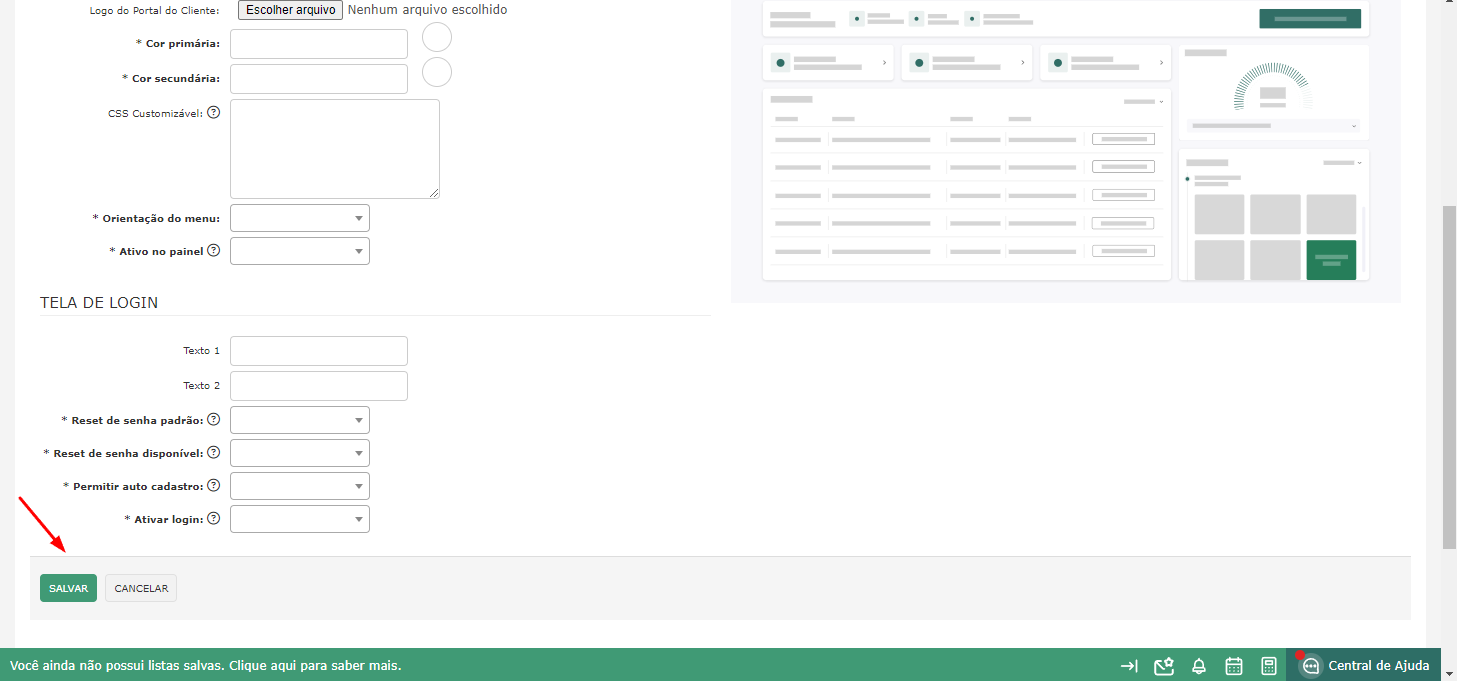
Tela de login que acabamos de configurar:
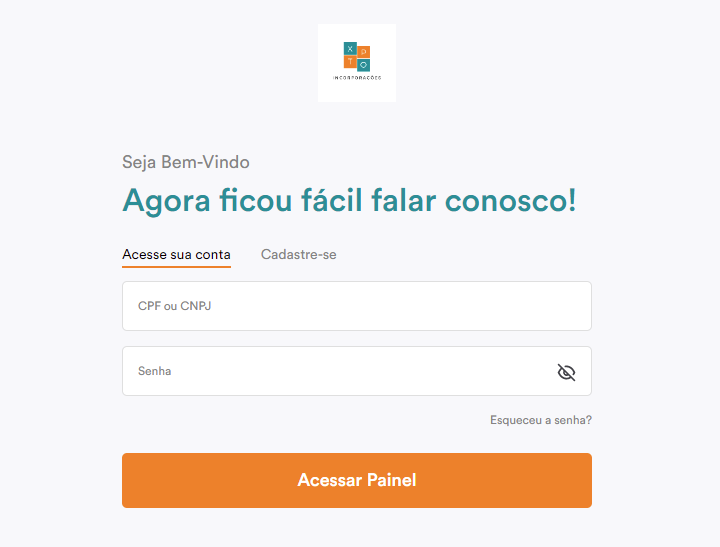
Configurações necessárias
1. Configurando a Interface Whitelabel ✅
2. Adicionando Banner no Portal do Cliente
3. Conheça as Funcionalidades do Portal do Cliente
4. Configurando as Permissões dos Clientes e seus Associados
5. Configuração Financeira
6. Configurando a Exibição do Menu
7. Gestão de Plugins
2. Adicionando Banner no Portal do Cliente
3. Conheça as Funcionalidades do Portal do Cliente
4. Configurando as Permissões dos Clientes e seus Associados
5. Configuração Financeira
6. Configurando a Exibição do Menu
7. Gestão de Plugins
8. Configurando o Portal de Benefícios - Portal do Gestor
Acompanhe o webinar e veja todos os benefícios do Portal do Cliente Sienge by CV CRM:
Acompanhe o webinar e veja todos os benefícios do Portal do Cliente Sienge by CV CRM:
BOAS VENDAS!
Este artigo foi útil?
Que bom!
Obrigado pelo seu feedback
Desculpe! Não conseguimos ajudar você
Obrigado pelo seu feedback
Feedback enviado
Agradecemos seu esforço e tentaremos corrigir o artigo